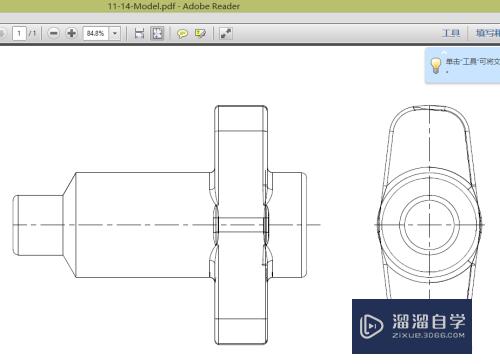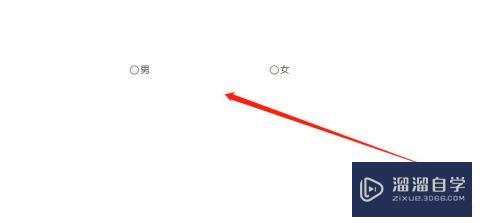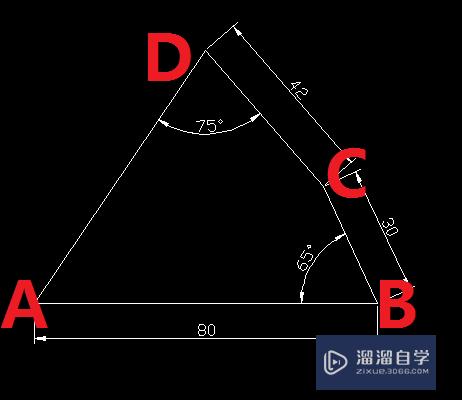CAD文件的图像怎么渐变(cad文件的图像怎么渐变颜色)优质
在设计CAD图纸我们会对一些CAD图像设计颜色。有些需要填充。渐变。让图像看起来有节奏感和审美情趣。那么怎么将CAD文件图像进行渐变呢?小渲这就来和大家说说。
工具/软件
硬件型号:华为笔记本电脑MateBook 14s
系统版本:Windows7
所需软件:CAD编辑器
方法/步骤
第1步
首先在浏览器上下载迅捷CAD编辑器。安装在电脑桌面上。点击打开
第2步
将界面调节到“编辑器”栏。简单的绘制几个图形
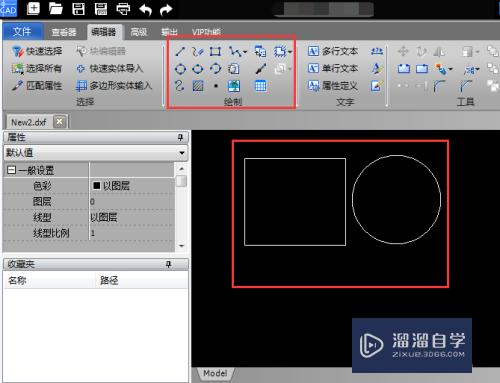
第3步
在绘制中点击“图案”点击之后会跳出一个小窗口。有填充。渐变两个功能。点击渐变
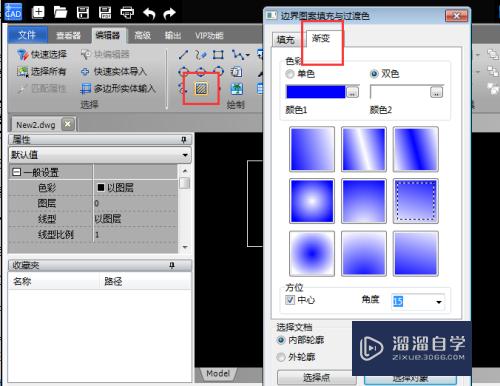
第4步
之后出现的窗口。在色彩中选择单色。双色
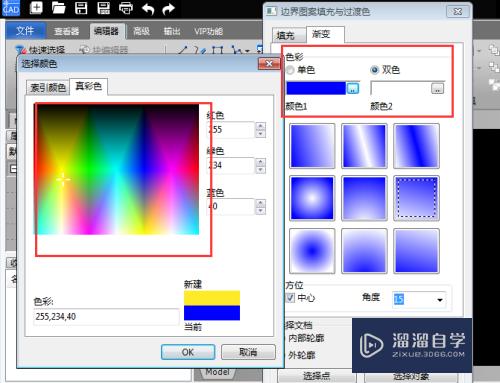
第5步
点击下方的颜色。可以选择需要填充的颜色。设置好之后点击“ok”
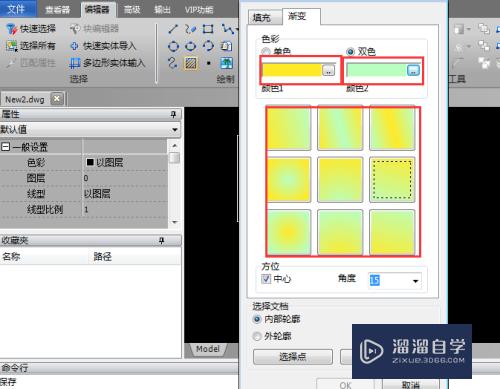
第6步
这样就能将CAD文件填充颜色了
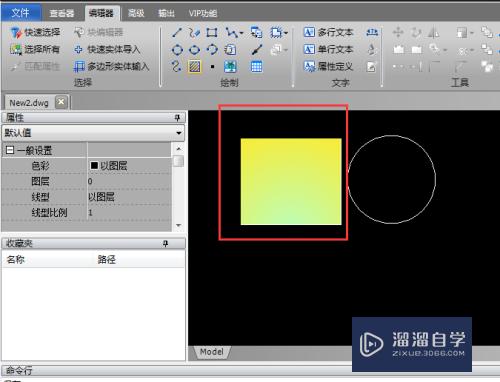
以上关于“CAD文件的图像怎么渐变(cad文件的图像怎么渐变颜色)”的内容小渲今天就介绍到这里。希望这篇文章能够帮助到小伙伴们解决问题。如果觉得教程不详细的话。可以在本站搜索相关的教程学习哦!
更多精选教程文章推荐
以上是由资深渲染大师 小渲 整理编辑的,如果觉得对你有帮助,可以收藏或分享给身边的人
本文标题:CAD文件的图像怎么渐变(cad文件的图像怎么渐变颜色)
本文地址:http://www.hszkedu.com/61032.html ,转载请注明来源:云渲染教程网
友情提示:本站内容均为网友发布,并不代表本站立场,如果本站的信息无意侵犯了您的版权,请联系我们及时处理,分享目的仅供大家学习与参考,不代表云渲染农场的立场!
本文地址:http://www.hszkedu.com/61032.html ,转载请注明来源:云渲染教程网
友情提示:本站内容均为网友发布,并不代表本站立场,如果本站的信息无意侵犯了您的版权,请联系我们及时处理,分享目的仅供大家学习与参考,不代表云渲染农场的立场!